ホームページ >ソフトウェアチュートリアル >オフィスソフトウェア >Excel の配列と計算方法を共有する
Excel の配列と計算方法を共有する
- 王林転載
- 2024-03-20 16:00:17705ブラウズ
Excel では、配列と演算はデータ分析と処理でよく使用される関数です。 PHPエディターのXiguaが、Excelでの配列やさまざまな計算方法の使い方を紹介します。配列や各種演算記号を柔軟に活用することで、大量のデータをより効率的に処理し、作業効率を向上させることができます。この記事では、Excel の配列の概念、一般的な演算記号の使用法、およびこれらの関数をデータ処理と分析に使用する方法を詳しく紹介します。 Excel の配列と演算の素晴らしい世界を探検してみましょう。
1. 単純な 1 次元配列は水平配列と垂直配列に分かれます。それぞれ水平 1 次元配列の例を見てみましょう。連続する 4 つの水平セル D3:G3 を配列に変換します。まず領域を選択します。 Ctrl Shift Enter を押します。数式は {=D3:G3} になります。配列の内容を表示するには、次の図に示すように、数式内で F9 キーを押します。
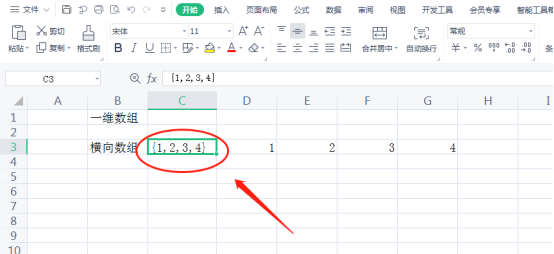
2. 垂直配列についても同様です。連続する 4 つの垂直セル C3:C6 を配列に変換します。まず領域を選択して Ctrl Shift Enter を押すと、数式は次のようになります{=C3:C6}。配列の内容を表示するには、次の図に示すように、数式で F9 キーを押します。
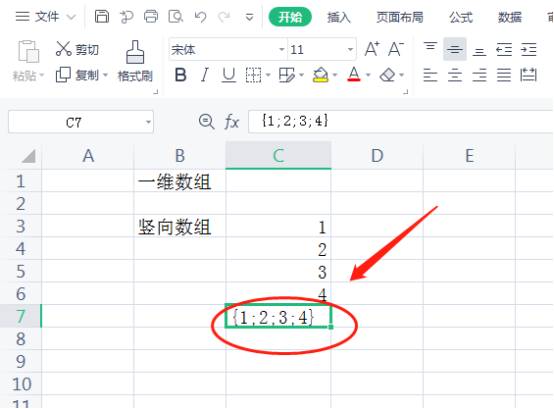
3. 上記からわかるように、配列の外側は {} で囲まれ、水平配列の内側は次のようにカンマで区切られています。配列 {1,2 in step 1,3,4}、垂直配列は、ステップ 2 の配列 {1;2;3;4} のように内部的にセミコロンで区切られます。
4. もう一度 2 次元配列を見てみましょう。まず、3 行 3 列の 2 次元配列を構築します。1 行目は 1,4,7、2 行目は 2,5 ,8、2 番目の行は 2,5,8、3 行は 3,6,9、配列表現は {1,4,7;2,5,8;3,6,9} です。以下の図に示されています。
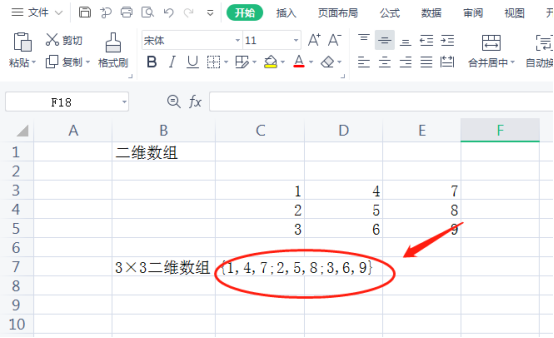
5. 図のように配列を掛け合わせます。B2:B5 と C2:C5 はそれぞれ 2 組の配列を表し、それらを掛け合わせて D2:D5 に入れます。まず、D2:D5 を選択し、数式に B2:B5*C2:C5 を入力し、Ctrl Shift Enter キーを押します。特定の値を確認するには、次の図に示すように F9 キーを押します。
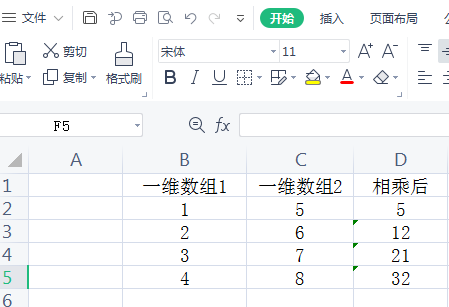
以上がExcel の配列と計算方法を共有するの詳細内容です。詳細については、PHP 中国語 Web サイトの他の関連記事を参照してください。

